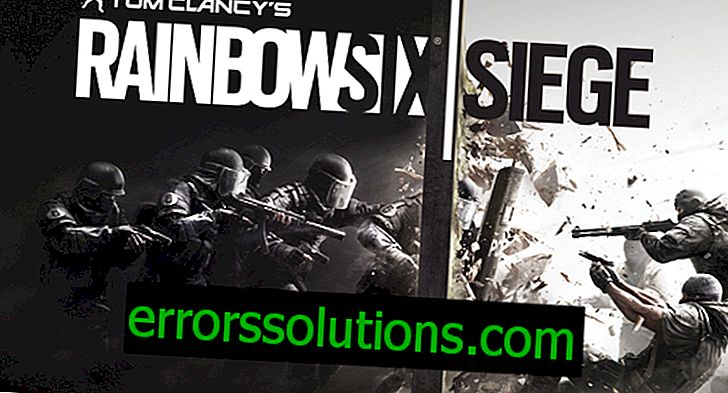Comment corriger l'erreur 0x803FB005 dans le Windows Store?
L'erreur 0x803FB005 se produit lorsqu'un utilisateur essaie de télécharger une application à partir du Windows Store. Certains prétendent que l'erreur apparaît sans raison, d'autres - lors de l'installation de certaines applications. Cette erreur se produit exclusivement sur Windows 10.
Quelles sont les causes d'erreur 0x803FB005?
L'erreur 0x803FB005 a plusieurs causes:
- le système n'a pas de correctif spécial de la part des développeurs;
- Conflit avec un antivirus tiers;
- un bogue dans le Windows Store;
- dommages aux fichiers système.
Erreur 0x803FB005 est loin d'être le problème le plus agréable, néanmoins il peut être complètement résolu en utilisant les méthodes ci-dessous.
Solutions 0x803FB005

Dans cet article, nous allons examiner les quatre moyens les plus efficaces de résoudre l’erreur en question. Veuillez respecter l'ordre d'exécution indiqué dans l'article.
Méthode numéro 1 Dépanner le magasin
Il peut y avoir un problème avec l'application Store. Dans ce cas, vous pouvez utiliser la fonctionnalité de l'outil de dépannage du système. Suivez ces étapes:
- cliquez sur RMB au démarrage et ouvrez les paramètres du système;
- Allez dans la section "Mise à jour et sécurité";
- cliquez sur l'onglet «Dépannage»;
- descendez ci-dessous et cliquez sur "Applications du Windows Store";
- cliquez sur le bouton «Lancer le dépanneur»;
- attendez que l'outil ait fini de travailler et cliquez sur le bouton «Appliquer cette solution»;
- redémarrez l'ordinateur après avoir appliqué la solution fournie.
Ouvrez le magasin et vérifiez si l’erreur 0x803FB005 a disparu. Non? Passer à autre chose ...
Méthode numéro 2 Installer toutes les mises à jour en attente
Toutes sortes d'erreurs peuvent survenir dans Windows 10 en raison de l'absence de certaines mises à jour. Essayons d'installer toutes les mises à jour disponibles pour votre système. Pour ce faire, procédez comme suit:
- appuyez sur la combinaison de Windows + R;
- écrivez la valeur "ms-settings: windowsupdate" et appuyez sur Entrée;
- cliquez sur le bouton «Vérifier les mises à jour»;
- Suivez les instructions qui apparaîtront sur votre écran.
Pendant le processus d’installation de la mise à jour, votre ordinateur peut redémarrer - c’est tout à fait normal. Dès que vous avez terminé d'installer toutes les mises à jour disponibles, démarrez le Windows Store et vérifiez si l'erreur 0x803FB005 a été résolue.
Méthode numéro 3 Désactiver l'antivirus
Certains antivirus tiers ont l'habitude d'être trop prévenants, à tel point qu'ils commencent à bloquer l'installation d'applications à partir du magasin. Pour vérifier cette probabilité, désactivez simplement votre antivirus lors de l'installation de l'application dont vous avez besoin. Essayez de désactiver l’antivirus sur votre système d’exploitation Windows 10 et voyez si cela vous aide à résoudre le problème.
Méthode numéro 4 Réinitialiser le Windows Store
Rien n'a aidé - que faire dans ce cas? Si toutes les méthodes ci-dessus n'ont pas eu l'effet souhaité, vous pouvez essayer de réinitialiser l'application Windows Store. Heureusement, cela se fait de manière élémentaire avec une seule commande sur la ligne de commande. Essayez ce qui suit:
- cliquez sur RMB au démarrage;
- sélectionnez l'élément "Ligne de commande (administrateur)";
- écrivez la commande "wsreset.exe" et appuyez sur Entrée;
- fermez l'invite de commande et la fenêtre du Windows Store, puis redémarrez votre ordinateur.
En règle générale, la dernière méthode gère avec succès l'erreur 0x803FB005.